玩游戏总是打字怎么办 如何在Win10玩游戏时禁用输入法
在现代社会游戏已经成为许多人娱乐和放松的重要方式,对于经常玩游戏的人来说,可能会遇到一个令人困扰的问题:在游戏过程中,输入法的弹出总是打断了游戏体验。尤其是在使用Win10系统的情况下,这个问题更加突出。如何在Win10系统中玩游戏时禁用输入法成为了一项重要的技巧。在本文中我们将探讨一些方法,帮助玩家们解决这个困扰,以便能够更加专注和畅快地享受游戏的乐趣。
操作方法:
1.右击“开始”按钮找到“控制面板”;(往下有另一个打开”控制面板“的方法)
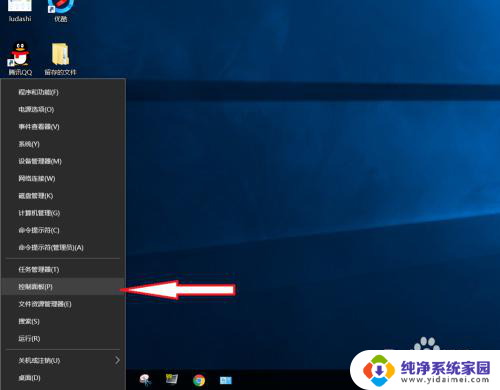
2.在控制面板打开“时钟、语言和区域”设置界面
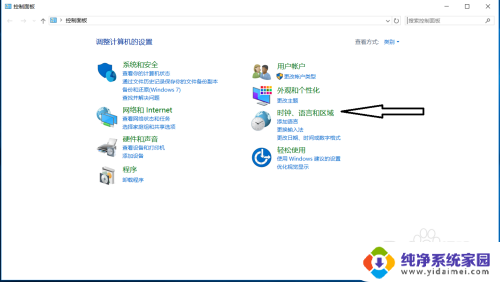
3.在“语言”设置里点击“添加语言” ,“更改语言首选项中”单击“添加语言”
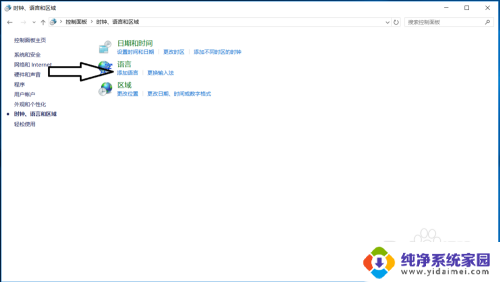
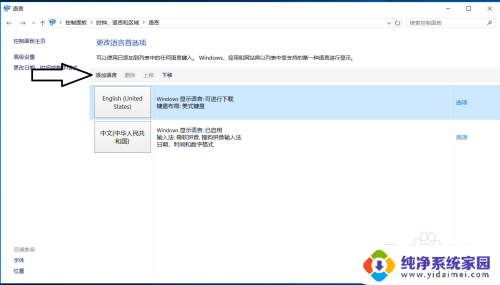
4.在添加语言设置下拉菜单里选择“英语”,并点击“打开”按钮
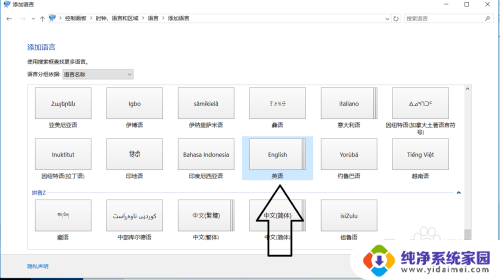
5.设置页面里选择“英语(美国)” ,并点击“添加”按钮;
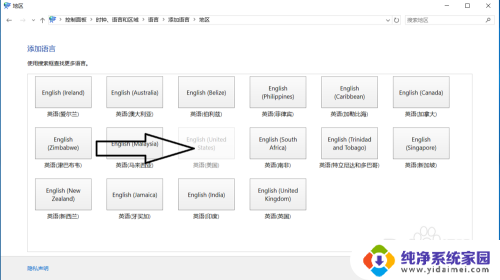
6.在“语言”设置页面选择“中文”,点击“下移”(这会让系统默认输入法变成英文。和win7系统默认的一样);让英语项在最上面。
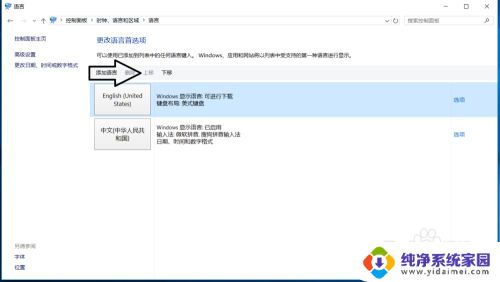
7.
如果进入游戏出现打字时,同时按“Alt+Shift”。就不会影响游戏了,平时打字时按“Shift”切换中英文。
8.2018年5月最新win10版本号1803调整方法,开始菜单右键。之后点击“系统”
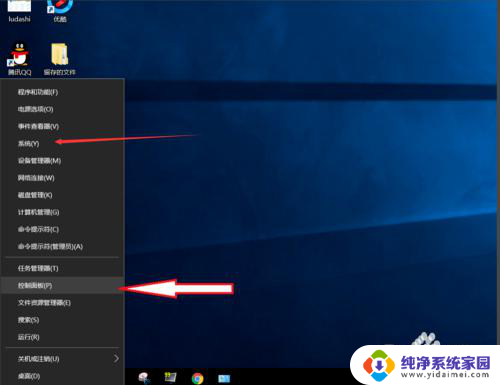
9.点击“主页”
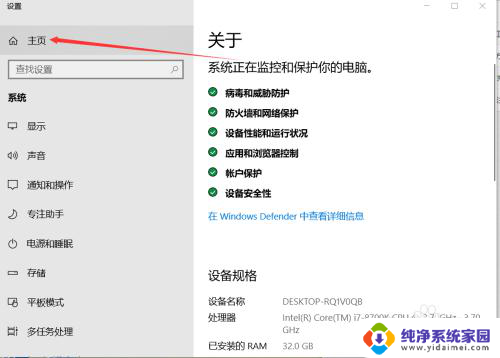
10.点击“时间和语言”
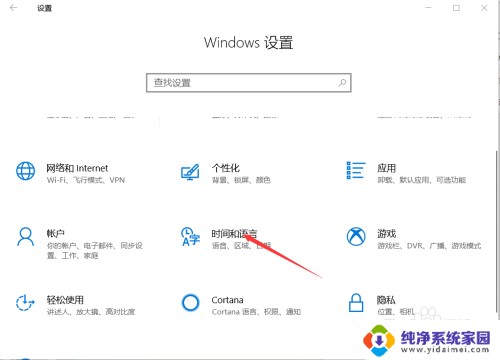
11.添加语言为“英语(美国)”
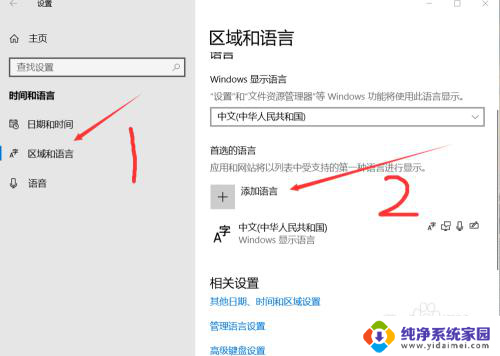
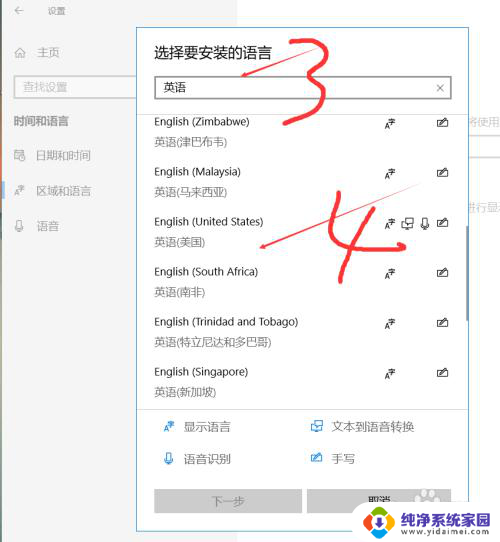
12.安装语言功能这三项都不要勾选,特别是第一项选中过后电脑语言就会变成英文。这样设置后就和以前的win7一样,关闭输入法后进游戏不影响了。
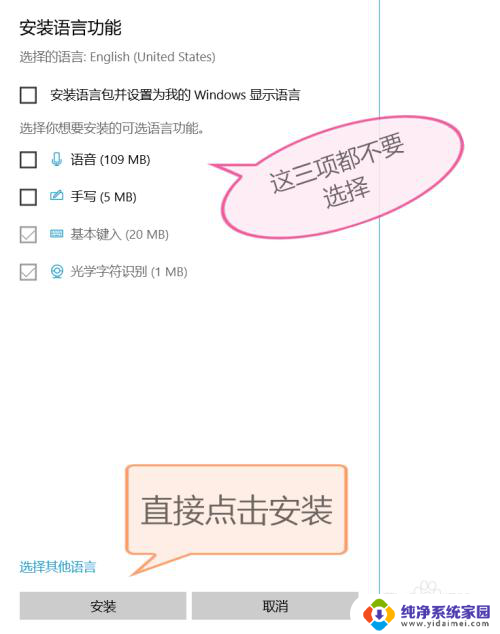
以上就是玩游戏总是打字的解决方法的全部内容,如果有不清楚的用户可以根据小编的方法来操作,希望能够帮助到大家。
玩游戏总是打字怎么办 如何在Win10玩游戏时禁用输入法相关教程
- 为什么电脑玩游戏时总是打字 Win10游戏输入法总是跳出怎么解决
- 玩游戏怎么屏蔽输入法 关闭Win10玩全屏游戏时的输入法
- 怎么在玩游戏的时候关闭输入法 Win10玩游戏时如何关闭输入法
- win10关闭打字 Win10系统玩游戏时如何关闭输入法
- window10玩游戏键盘老是出输入法 游戏时输入法弹出怎么办
- 电脑打游戏老是弹出打字怎么办 Win10玩游戏输入法打字问题解决方法
- 笔记本打游戏的时候会跳出打字 如何解决Win10玩游戏时输入法干扰打字的问题
- win10的搜狗输入法老是蹦出来 win10玩游戏如何关闭输入法
- win10已禁用输入法如何解决 电脑显示输入法已禁用怎么办
- 如何取消打游戏时键盘打字 怎样解决Win10玩游戏时输入法频繁弹出的问题
- 怎么查询电脑的dns地址 Win10如何查看本机的DNS地址
- 电脑怎么更改文件存储位置 win10默认文件存储位置如何更改
- win10恢复保留个人文件是什么文件 Win10重置此电脑会删除其他盘的数据吗
- win10怎么设置两个用户 Win10 如何添加多个本地账户
- 显示器尺寸在哪里看 win10显示器尺寸查看方法
- 打开卸载的软件 如何打开win10程序和功能窗口